ADC管理平台操作手册.docx
《ADC管理平台操作手册.docx》由会员分享,可在线阅读,更多相关《ADC管理平台操作手册.docx(17页珍藏版)》请在冰豆网上搜索。
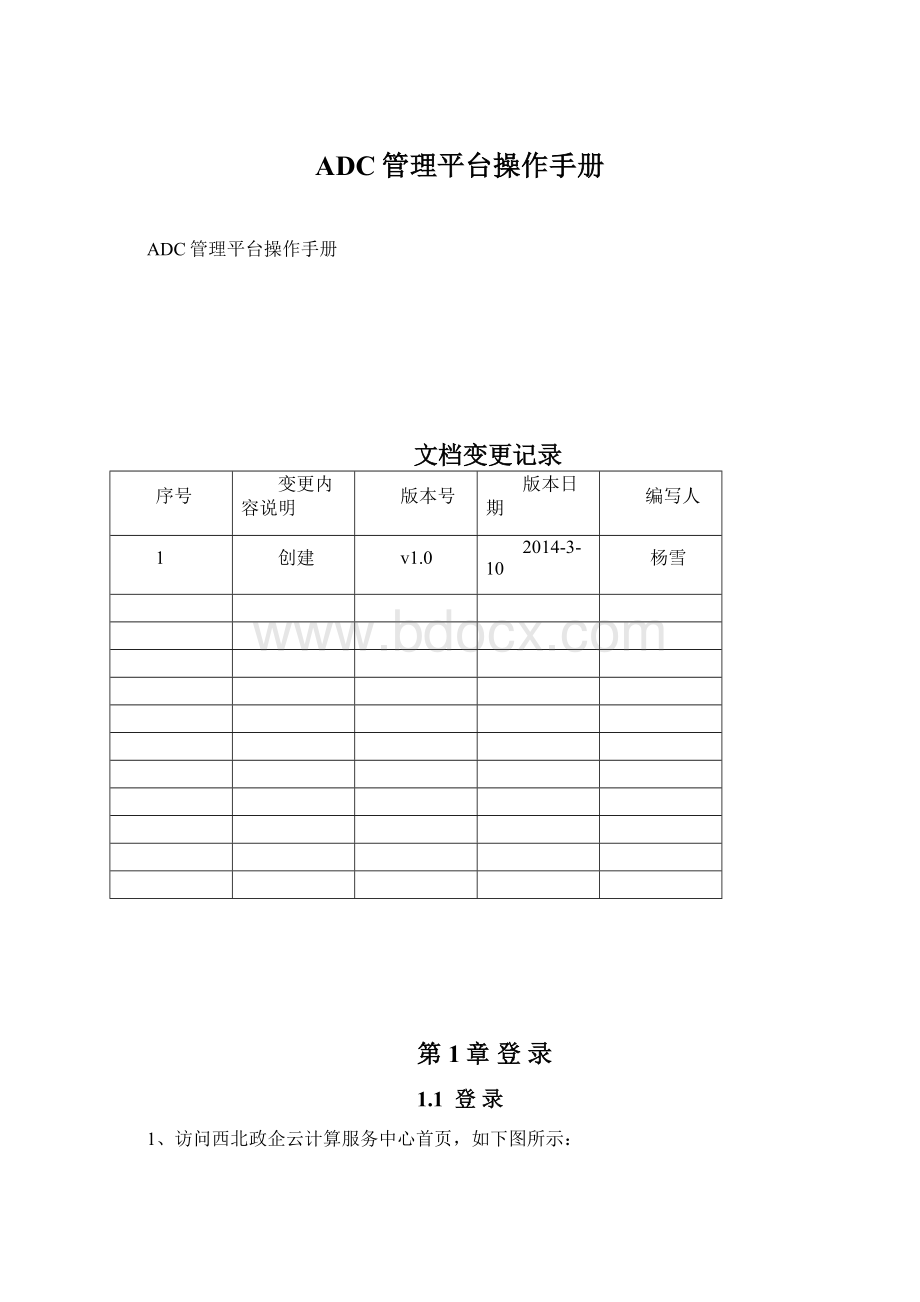
ADC管理平台操作手册
ADC管理平台操作手册
文档变更记录
序号
变更内容说明
版本号
版本日期
编写人
1
创建
v1.0
2014-3-10
杨雪
第1章登录
1.1登录
1、访问西北政企云计算服务中心首页,如下图所示:
2、点击【登录】按钮,在出现的登录页面上,选择【ADC登录】,如下图所示:
3、在登录界面输入用户名,即手机号码。
输入密码,默认密码为123456。
点击“获取验证码”,这时短信验证码会发送到您的手机上,按照手机收到的验证码输入,点击【登录】按钮。
(1)如果登录时的密码是默认密码123456的话会弹出一个提示如下图所示
在此图上点击【确定】按钮,这时页面会强制跳转到修改密码的页面进行修改密码,界面如下图所示:
在此修改密码的界面上需要点击【获取验证码】按钮,这时修改密码的验证码会发送到你手机上,输入验证码,点击【下一步】按钮,出现修改密码的界面,如下图所示:
在修改密码的界面输入原密码,新密码和确认密码后,新密码必须是8位以上及有必须由字母和数字组成。
点击【提交】按钮,修改成功后会跳转到登录页面进行重新登录。
(2)如果登录时的密码不是默认密码123456的话会弹出一个提示如下图所示
在此用户选择页面上展示的是该用户的所在集团的角色。
在弹出的用户选择列表上选择任一个角色,点击【确定】按钮,这时就可以登录进入ADC管理平台了。
1.2角色选择
现ADC平台存在三种用户角色,一种是企业普通用户,一种是企业管理员,一种是客户经理,选择不同的角色登录时会有不同的权限。
◆企业管理员权限有:
首页:
显示登录用户的基本信息及所订购的业务,并且可以快速单点访问业务。
组织机构管理:
可以新增修改删除部门和用户。
个人基本信息:
可以修改个人的基本信息。
业务授权:
可以给用户进行授权。
业务访问:
可以单点访问业务。
◆企业普通用户的权限有:
首页:
显示登录用户的基本信息及所可以使用的业务,并且可以快速单点访问业务。
个人基本信息:
可以修改个人的基本信息。
业务访问:
可以单点访问业务。
◆客户经理的权限有:
首页:
显示登录用户的基本信息及所管理的企业列表,并且可以快速管理某企业。
企业管理:
可以给企业创建用户
第2章组织结构管理
2.1机构组织管理
机构组织管理包括创建、修改、删除组织部门,新增、修改、删除、查询用户信息等功能。
点击“机构组织管理”,出现的界面如下图所示:
2.1.1创建、修改、删除组织部门
左侧的组织部门是从BOSS开户时默认创建的一个默认部门。
该组织结构管理可以实现部门的创建、修改和删除等功能。
2.1.1.1创建组织部门
把鼠标放在默认的部门上,点击鼠标右键,出现如下图所示:
选择图中的“新增”链接,弹出新增部门的界面,如图所示:
在新增部门的界面上输入部门的名称,点击【保存】按钮即可成功创建一个组织部门。
2.1.1.2修改组织部门
选择组织结构上的任何一个部门,点击鼠标右键,弹出如下图所示:
选择上图中的“修改”链接,弹出修改部门的界面,如下图所示:
在修改部门界面上输入需要修改的部门名称,点击【保存】按钮即可修改部门的名称。
2.1.1.3删除组织部门
选择组织结构上的任何一个部门,点击鼠标右键,弹出如下图所示:
选择上图中的“删除”链接,弹出确认删除部门的界面,如下图所示:
点击【确定】按钮,即可删除组织部门。
2.1.2添加、修改、删除用户
1、点击左侧的部门名称,这时该部门下的所以人员会显示到右侧的列表中,如下图所示:
2、点击右侧的用户列表上的【添加】按钮,弹出添加用户的界面如下图所示:
3、在“添加用户”界面输入用户的信息,输入完用户的信息点击【保存】按钮,这时就已经成功添加一个用户了。
4、择右侧列表的任何一条数据,点击右侧的用户列表上的【编辑】按钮,弹出修改用户的界面如下图所示:
5、在修改用户的界面上输入需要修改的用户信息,输入完之后点击【保存】按钮,这时就成功修改一个用户的信息了。
6、选择右侧列表的任何一条数据,点击右侧的用户列表上的【删除】按钮,弹出是否确认删除界面,如图所示:
7、点击【确定】按钮,点击【取消】按钮就回到当前页面。
如果该用户已经被授权了,则弹出“该用户已授权,请在业务授权中进行取消授权操作!
”的提示,如下图所示。
如果该用户没有被授权就可以删除该用户了。
8、选择右侧列表的任何一条数据,点击右侧的用户列表上的【更改部门】按钮,弹出是部门列表界面,如图所示:
在部门列表界面上选择任何一个部门,点击【确定】按钮,这个就可以更改这个用户的信息了,点击【取消】按钮返回到用户列表页面。
第3章个人基本信息
3.1个人基本信息
个人基本信息可以实现用户信息的查看以及修改个人基本信息。
点击“个人基本信息”,出现的界面如下图所示:
在此界面上点击【修改信息】按钮,出现修改信息的界面如图所以:
在修改信息界面输入需要修改的信息,点击【保存】按钮,就可以成功修改信息了。
点击【返回】按钮返回到用户信息页面。
第4章业务管理
4.1业务授权
业务授权包括展示业务列表、授权用户等功能。
用户可以查看已订购的业务信息,并且给某业务进行用户的授权,也就是指定能使用业务的用户。
点击左侧的“业务授权”,出现的界面如下图所示:
在此页面上的任一个业务,点击“授权用户”链接,弹出收授权用户列表,授权用户列表分为左侧是已授权列表,右侧是未授权列表。
如下图所示:
授权用户列表分为左侧是已授权列表,右侧是未授权列表。
已授权列表包括已经授权的用户列表展示、通过手机号码和姓名查询、取消授权用户等功能。
未授权列表包括未授权的用户列表展示、通过手机号码和姓名查询、授权用户等功能。
当在已授权列表上对某用户进行取消授权后,该用户就不能使用该业务了,如果想让该用户再使用业务的话,只能通过在未授权列表上对该用户进行授权。
授权成功后就可以使用该业务了。
4.1.1取消授权
在授权用户列表上的已授权列表功能包括展示已授权的用户列表、通过手机号码和姓名进行查询,以及对用户进行取消授权。
取消授权后该用户就不能使用业务了。
在已授权列表上可以选择一个用户,也可以选择多个用户,选中要取消授权的用户后,点击左上角的【取消授权】按钮,就可以把这些用户取消授权了。
已授权列表如下图所示:
4.1.2授权
在授权用户列表上的未授权列表功能包括展示未授权的用户列表、通过手机号码和姓名进行查询,以及对用户进行授权。
授权成功后该用户就可以使用业务了。
在未授权列表上可以选择一个用户,也可以选择多个用户,选中要授权的用户后,点击左上角的【授权】按钮,就可以把这些用户进行授权了。
未授权列表如下图所示:
4.2业务访问
业务访问功能包括业务信息列表展示以及业务的单点登录。
点击“业务访问”,出现的界面如下图所示:
EC订购管理界面上显示的是用户已订购的业务的信息,点击“登录”链接就可以单点登录到企信通系统里了。
第5章企业管理
5.1企业管理
企业管理是客户经理对企业进行管理,可以给企业进行创建、修改、删除用户。
企业管理列表上提供通过企业编号和企业名称进行查询。
当用客户经理权限登录时,点击左侧“企业管理”菜单,可以看到页面如下图所示:
选择列表任一个企业,点击“管理”链接,然后弹出的页面如下图所示:
在右侧列表点击【添加】按钮,就可以为该企业添加用户了。
第6章角色切换
6.1角色切换
角色切换提供给用户登录之后进行角色之间的切换。
点击右上角的“角色切换”链接,弹出如下图所示:
在弹出的角色选择框上选择需要切换到的角色,点击【确定】按钮就可以切换到相应的角色界面了。
第7章修改密码
7.1修改密码
修改密码功能提供给用户对密码进行修改。
密码必须是8位以上以及必须是由数字和字母组成。
点击右上角的“修改密码”链接,弹出修改密码的界面,如下图所示:
在修改密码界面上点击【获取验证码】按钮,然后按照手机收到的验证码进行输入,点击【下一步】按钮,弹出修改密码的界面,如下图所示:
在此页面上输入原密码,新密码和确认密码,点击【确定】按钮,就可以修改密码了。
第8章退出登录
8.1退出登录
退出登录功能提供给用户进行退出系统。
点击右上角的“安全退出”链接,弹出确认退出的界面,如下图所示:
点击【确定】按钮,退出当前已登录的系统,点击【取消】按钮,留着当前页面。
第9章忘记密码
9.1忘记密码
忘记密码功能提供给用户进行密码的重置,
点击登录页面上的“忘记密码”链接,如下图所示:
点击“忘记密码”链接,弹出如下界面:
在忘记密码界面输入手机号码,点击【获取验证码】按钮,这时验证码会发送到您的手机上,输入验证码,点击【确定】按钮,这时会把默认密码发送到您的手机上。
第10章下载使用手册
10.1下载使用手册
点击ADC管理平台的登录页上面的“ADC管理平台使用手册”链接,就可以下载ADC管理平台的使用手册了。
如下图所示: